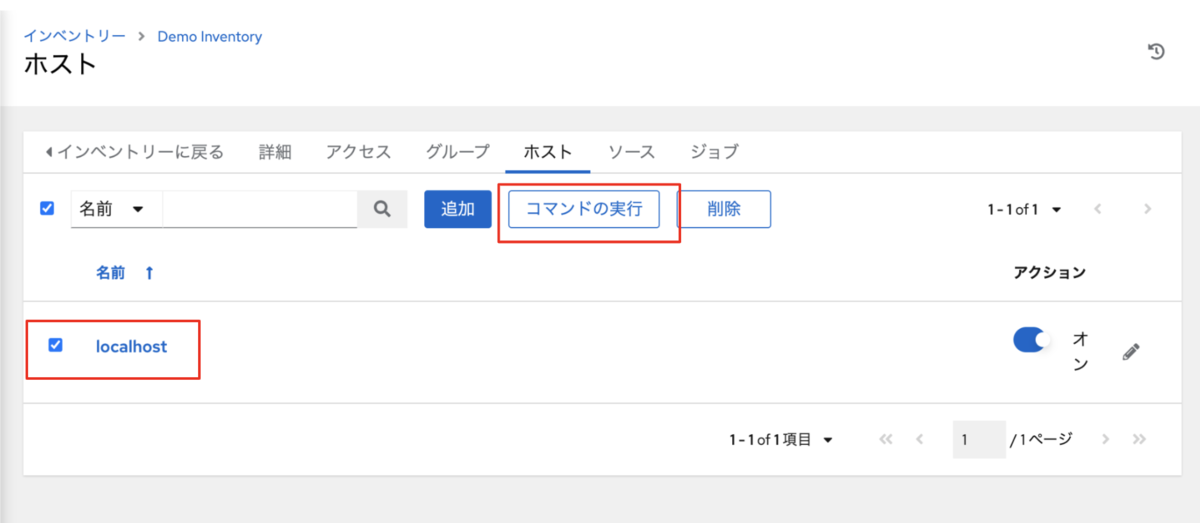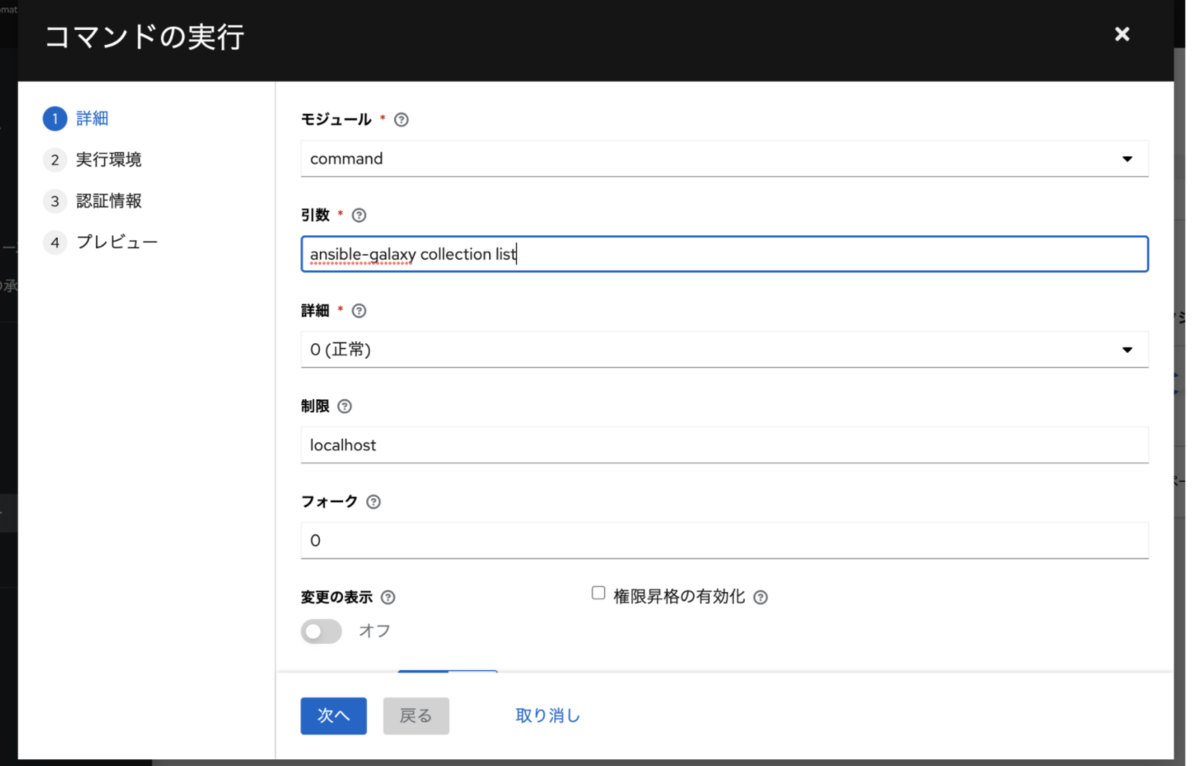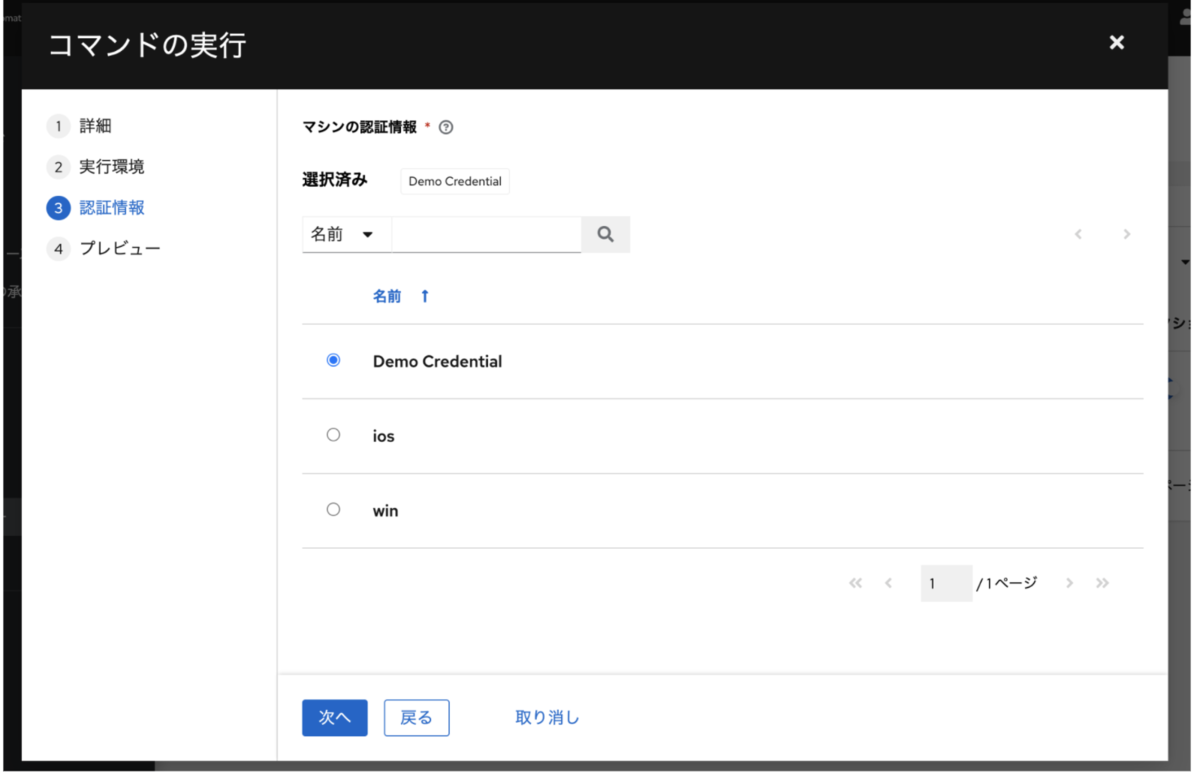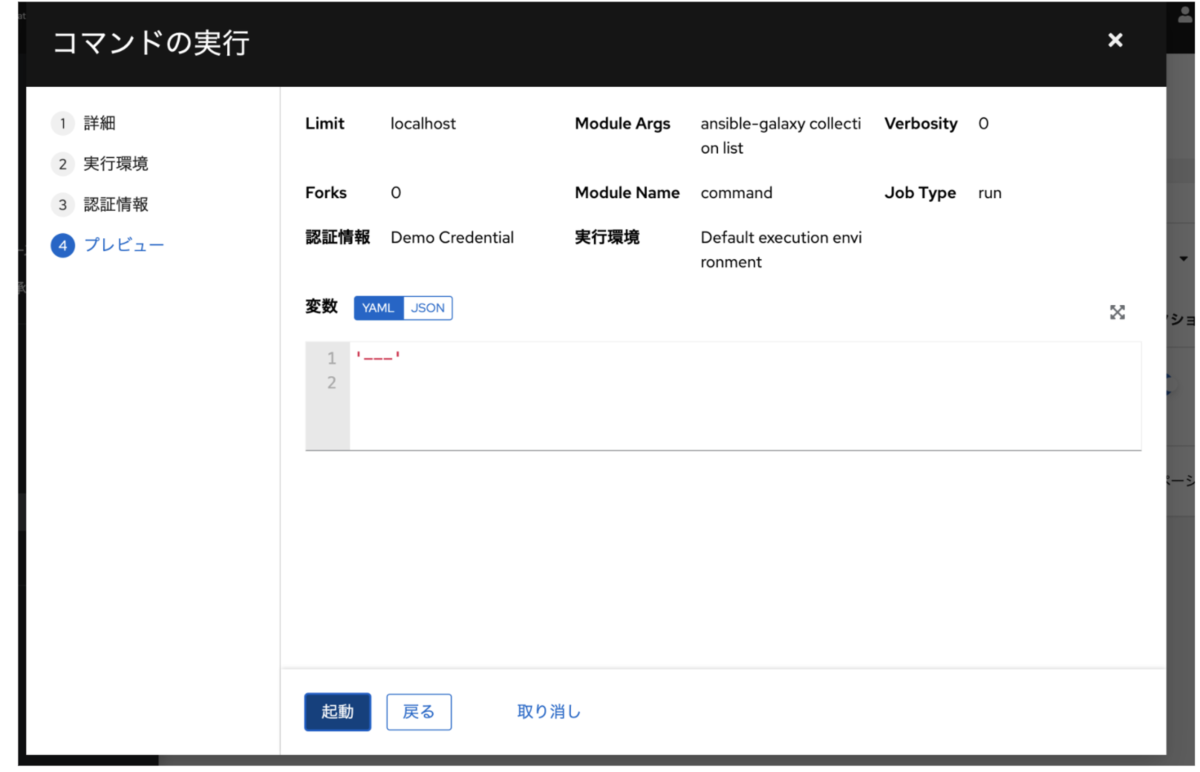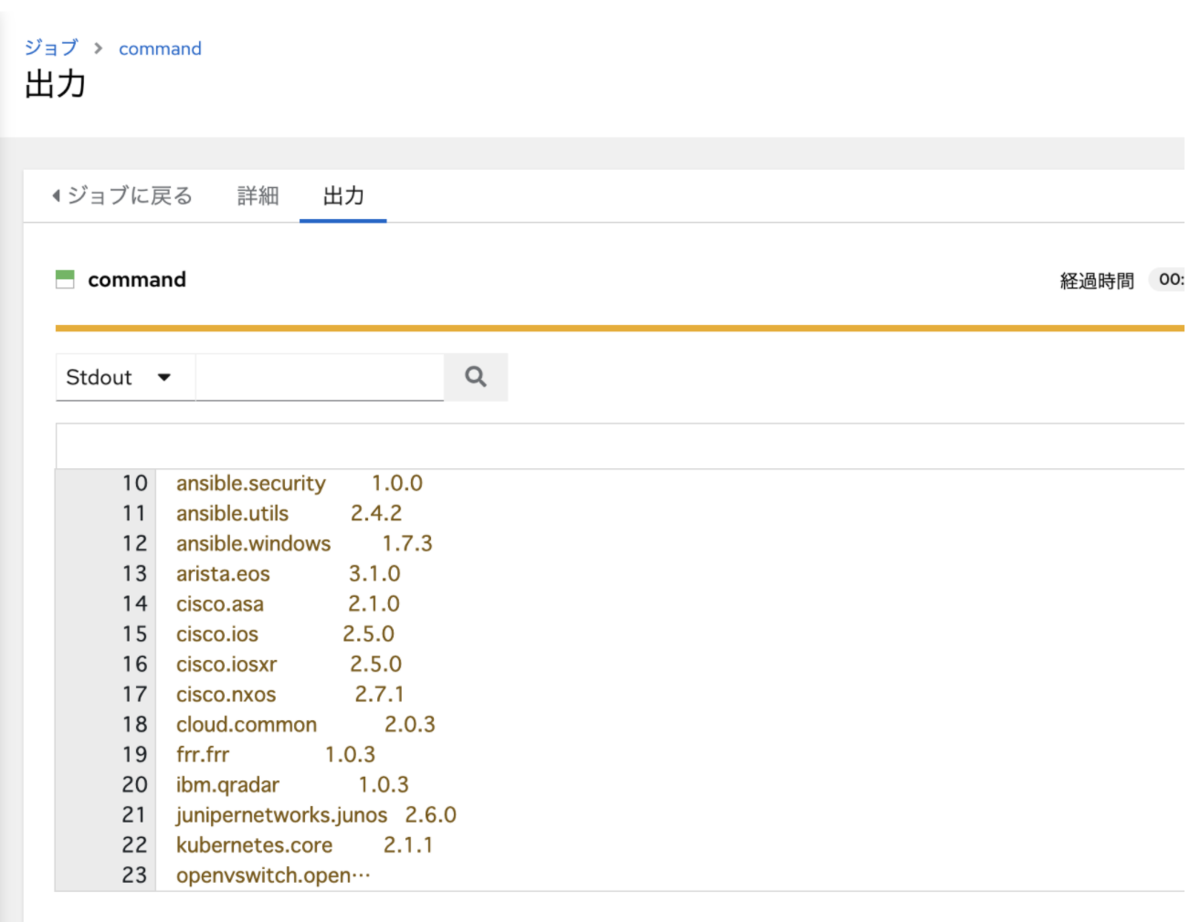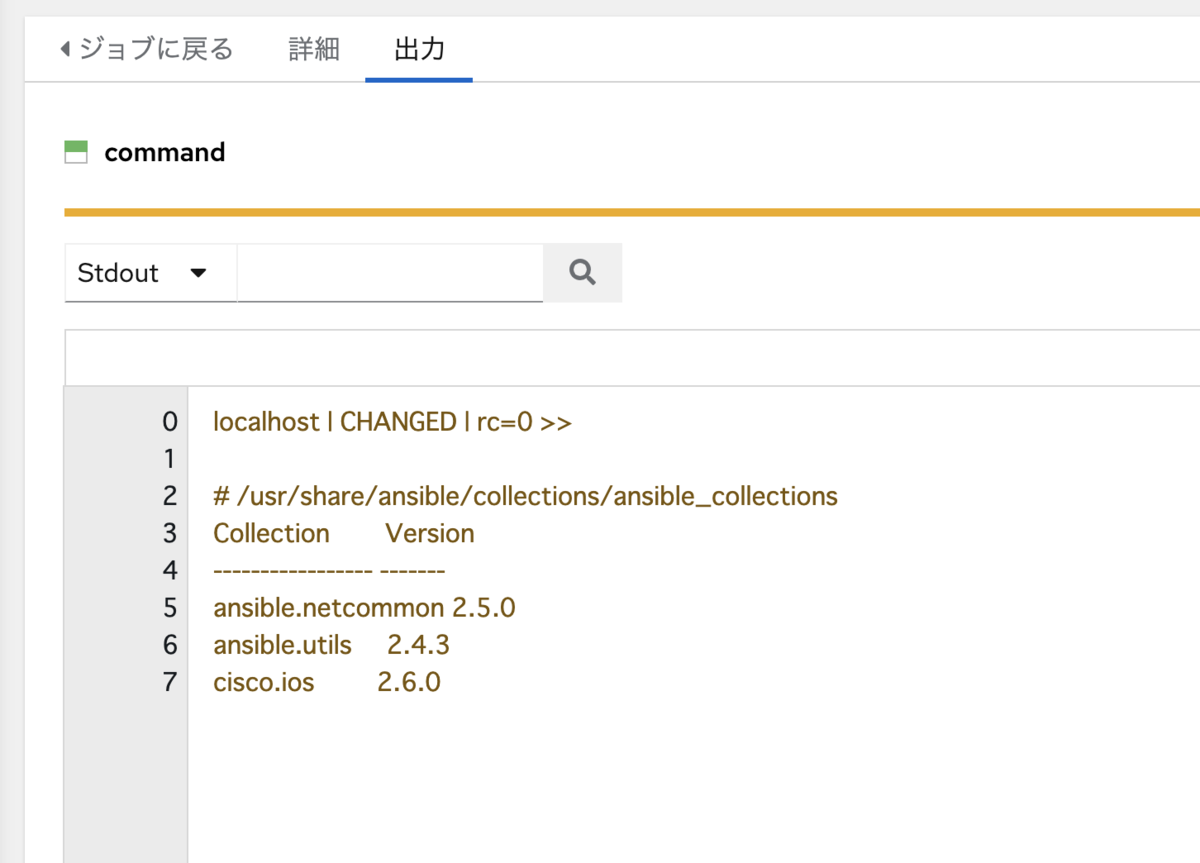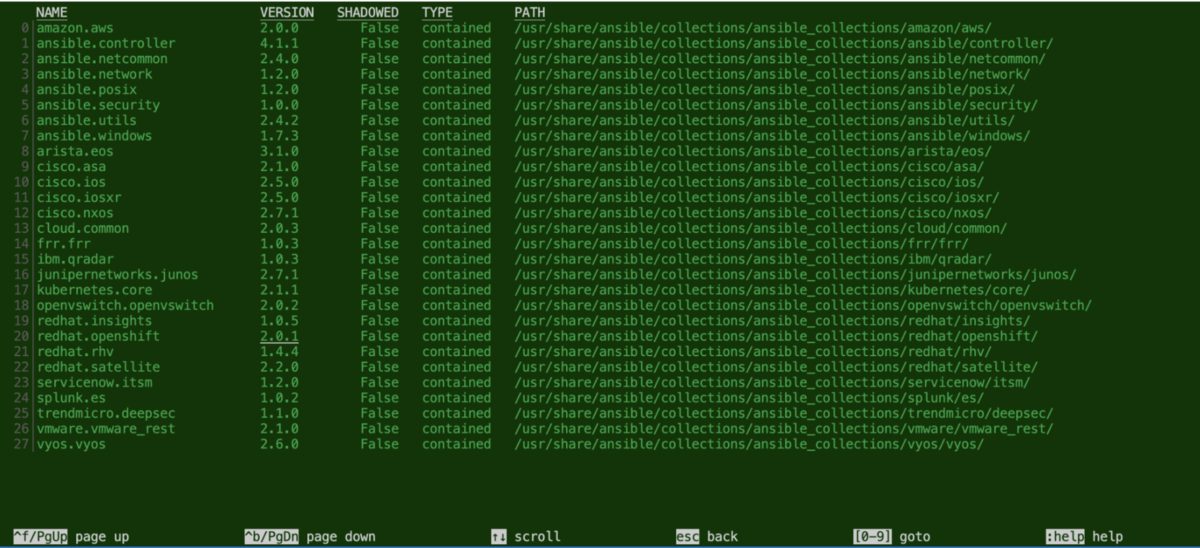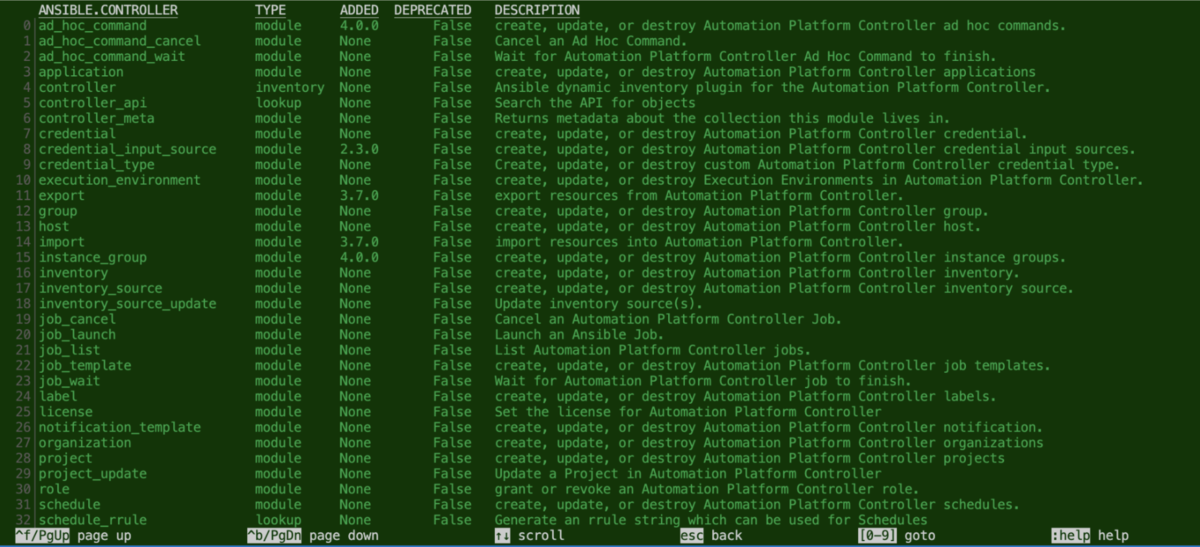はじめに
firewalld の firewall-cmd --list-all の結果で、forward という項目がある環境とない環境があることに気が付きました。forward-ports とはまた別物です。
0.9.0で導入された、Intra Zone Forwarding という機能のものによるようです。
気になったので、いくつか別途用意して表示のされ方などを確認しました。
まとめ
先にまとめです。
| RHEL |
firewalld バージョン |
Intra Zone Forwarding 機能有無 |
Intra Zone Forwarding デフォルト設定 |
| 8.4 |
0.8.2 |
なし |
- |
| 8.4 |
0.9.3 |
あり |
無効 |
| 9.0 Beta |
1.0.0 |
あり |
有効 |
firewalld 0.8.2 on RHEL 8.4
Red Hat Enterprise Linux 8.4 を、GUIがないサーバーとしてインストールした環境です。
[admin@localhost ~]$ cat /etc/redhat-release
Red Hat Enterprise Linux release 8.4 (Ootpa)
バージョン確認
firewalld 0.8.2 がインストールされています。
[admin@localhost ~]$ sudo dnf list --installed | grep -i firewalld
firewalld.noarch 0.8.2-6.el8 @anaconda
firewalld-filesystem.noarch 0.8.2-6.el8 @anaconda
firewall-cmd --list-all コマンドの結果は以下のとおりです。forward という項目はありません、
[admin@localhost ~]$ sudo firewall-cmd --list-all
public (active)
target: default
icmp-block-inversion: no
interfaces: ens192
sources:
services: cockpit dhcpv6-client ssh
ports:
protocols:
masquerade: no
forward-ports:
source-ports:
icmp-blocks:
rich rules:
firewalld 0.9.3 on RHEL 8.4
続いて、firewalld アップグレードした環境で試します。
firewalld のアップグレード
[admin@localhost ~]$ sudo dnf upgrade firewalld
Updating Subscription Management repositories.
Red Hat Enterprise Linux 8 for x86_64 - AppStream (RPMs) 33 MB/s | 39 MB 00:01
Red Hat Enterprise Linux 8 for x86_64 - BaseOS (RPMs) 35 MB/s | 45 MB 00:01
Dependencies resolved.
==============================================================================================================
Package Architecture Version Repository Size
==============================================================================================================
Upgrading:
firewalld noarch 0.9.3-7.el8_5.1 rhel-8-for-x86_64-baseos-rpms 502 k
firewalld-filesystem noarch 0.9.3-7.el8_5.1 rhel-8-for-x86_64-baseos-rpms 77 k
python3-firewall noarch 0.9.3-7.el8_5.1 rhel-8-for-x86_64-baseos-rpms 433 k
Transaction Summary
==============================================================================================================
Upgrade 3 Packages
Total download size: 1.0 M
Is this ok [y/N]: y
...(略)...
バージョン確認
0.9.3 になりました。
[admin@localhost ~]$ sudo dnf list --installed | grep -i firewalld
firewalld.noarch 0.9.3-7.el8_5.1 @rhel-8-for-x86_64-baseos-rpms
firewalld-filesystem.noarch 0.9.3-7.el8_5.1 @rhel-8-for-x86_64-baseos-rpms
firewall-cmd --list-all コマンドの結果を見ると foward: no という項目が追加されました。
[admin@localhost ~]$ sudo firewall-cmd --list-all
public (active)
target: default
icmp-block-inversion: no
interfaces: ens192
sources:
services: cockpit dhcpv6-client ssh
ports:
protocols:
forward: no
masquerade: no
forward-ports:
source-ports:
icmp-blocks:
rich rules:
これが firewalld 0.9.0で導入された、Intra Zone Forwarding という機能のものによるようです。
この時点では、デフォルトでオフです。(Intra Zone Forwarding 説明ページから)
By default, all currently shipped zone definitions and user created zones have forward disabled.
設定を変更してみる (有効化)
firewall-cmd コマンドのヘルプを見ると、以下オプションが増えていました。
...(略)...
--add-forward Enable forwarding of packets between interfaces and
sources in a zone [P] [Z] [T]
--remove-forward Disable forwarding of packets between interfaces and
sources in a zone [P] [Z]
--query-forward Return whether forwarding of packets between interfaces
and sources has been enabled for a zone [P] [Z]
...(略)...
軽く試します。
[admin@localhost ~]$ sudo firewall-cmd --add-forward --permanent
success
[admin@localhost ~]$ sudo firewall-cmd --reload
success
変更後、firewall-cmd --list-all を見ると forward: yes になりました。
[admin@localhost ~]$ sudo firewall-cmd --list-all
public (active)
target: default
icmp-block-inversion: no
interfaces: ens192
sources:
services: cockpit dhcpv6-client ssh
ports:
protocols:
forward: yes
masquerade: no
forward-ports:
source-ports:
icmp-blocks:
rich rules:
一応、/etc/firewalld/zones/public.xml ファイルを見ます。<forward/> がついてました。
[admin@localhost ~]$ sudo cat /etc/firewalld/zones/public.xml
<?xml version="1.0" encoding="utf-8"?>
<zone>
<short>Public</short>
<description>For use in public areas. You do not trust the other computers on networks to not harm your computer. Only selected incoming connections are accepted.</description>
<service name="ssh"/>
<service name="dhcpv6-client"/>
<service name="cockpit"/>
<forward/>
</zone>
設定を変更してみる (無効化)
--remove-forward で元に戻します。
[admin@localhost ~]$ sudo firewall-cmd --remove-forward --permanent
success
[admin@localhost ~]$ sudo firewall-cmd --reload
success
forward: no に戻りました。
[admin@localhost ~]$ sudo firewall-cmd --list-all
public (active)
target: default
icmp-block-inversion: no
interfaces: ens192
sources:
services: cockpit dhcpv6-client ssh
ports:
protocols:
forward: yes
masquerade: no
forward-ports:
source-ports:
icmp-blocks:
rich rules:
/etc/firewalld/zones/public.xml からは <forward/> が消えました。
[admin@localhost ~]$ sudo cat /etc/firewalld/zones/public.xml
<?xml version="1.0" encoding="utf-8"?>
<zone>
<short>Public</short>
<description>For use in public areas. You do not trust the other computers on networks to not harm your computer. Only selected incoming connections are accepted.</description>
<service name="ssh"/>
<service name="dhcpv6-client"/>
<service name="cockpit"/>
</zone>
1.0.0 on RHEL 9.0 Beta
今度は別に構築した、Red Hat Enterprise Linux 9.0 Beta の環境で試します。
[admin@localhost ~]$ cat /etc/redhat-release
Red Hat Enterprise Linux release 9.0 Beta (Plow)
バージョン確認
firewalld 1.0.0 がインストールされています。
[admin@localhost ~]$ sudo dnf list --installed | grep -i firewalld
firewalld.noarch 1.0.0-3.el9_b @anaconda
firewalld-filesystem.noarch 1.0.0-3.el9_b @anaconda
firewall-cmd --list-all コマンドの結果を確認します。
[admin@localhost ~]$ sudo firewall-cmd --list-all
public (active)
target: default
icmp-block-inversion: no
interfaces: ens192
sources:
services: cockpit dhcpv6-client ssh
ports:
protocols:
forward: yes
masquerade: no
forward-ports:
source-ports:
icmp-blocks:
rich rules:
おっと、デフォルトで forward: yes でした。
firewalld のリリースノートとたどってみると、ちょうど 1.0.0 で Intra Zone Forwarding がデフォルトで有効になったようです。
Intra-zone forwarding by default
github.com
firewalld.org
なお、微妙に別件のようですが、Red Hat Enterprise Linux 9.0 Beta のリリースノートの Networking には
Changed behavior in firewalld when transmitting packets between zones
という記載がありました。
https://access.redhat.com/documentation/en-us/red_hat_enterprise_linux/9-beta/html/9.0_release_notes/new-features#enhancement_networking